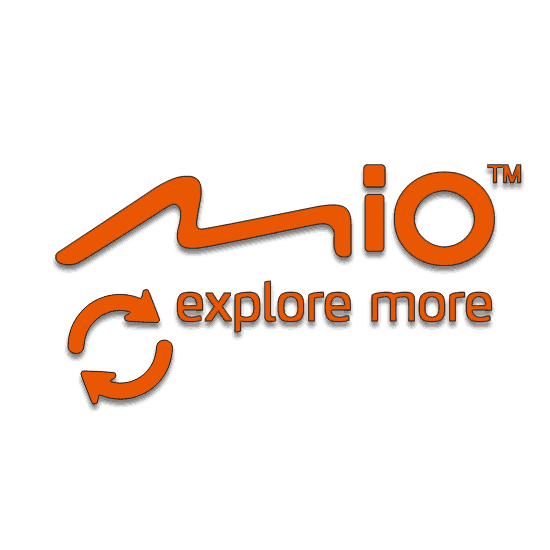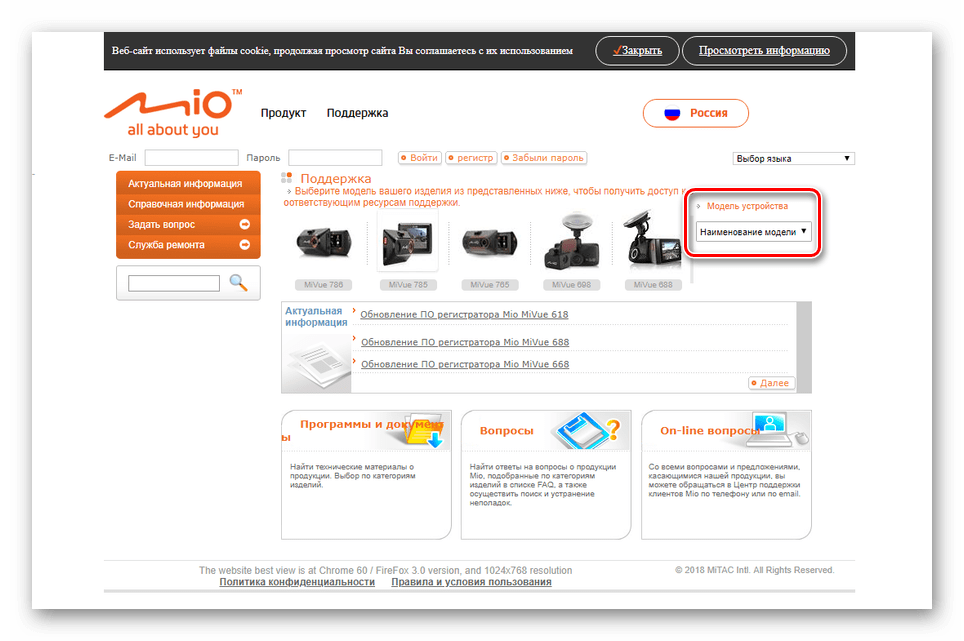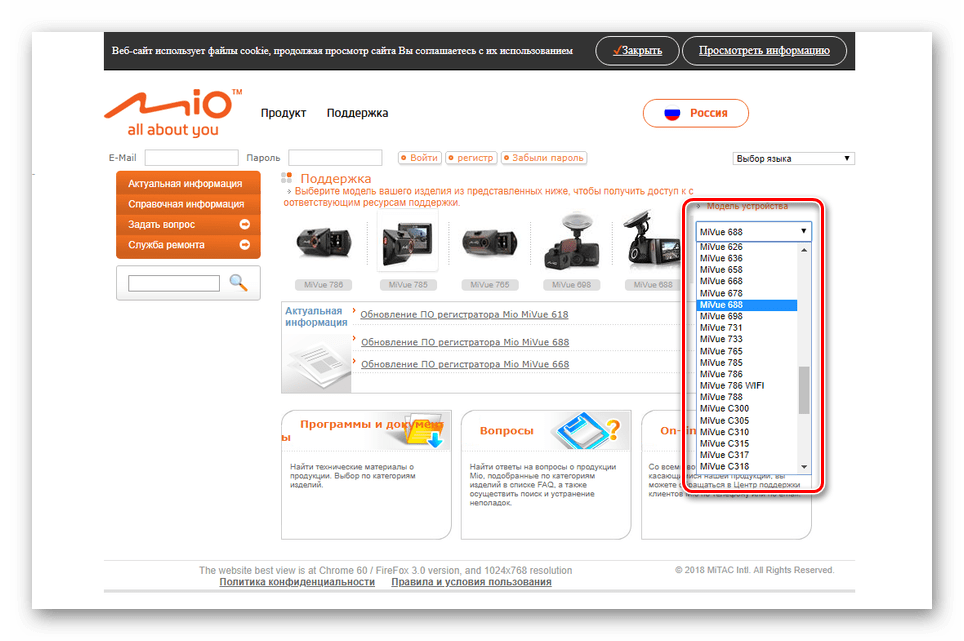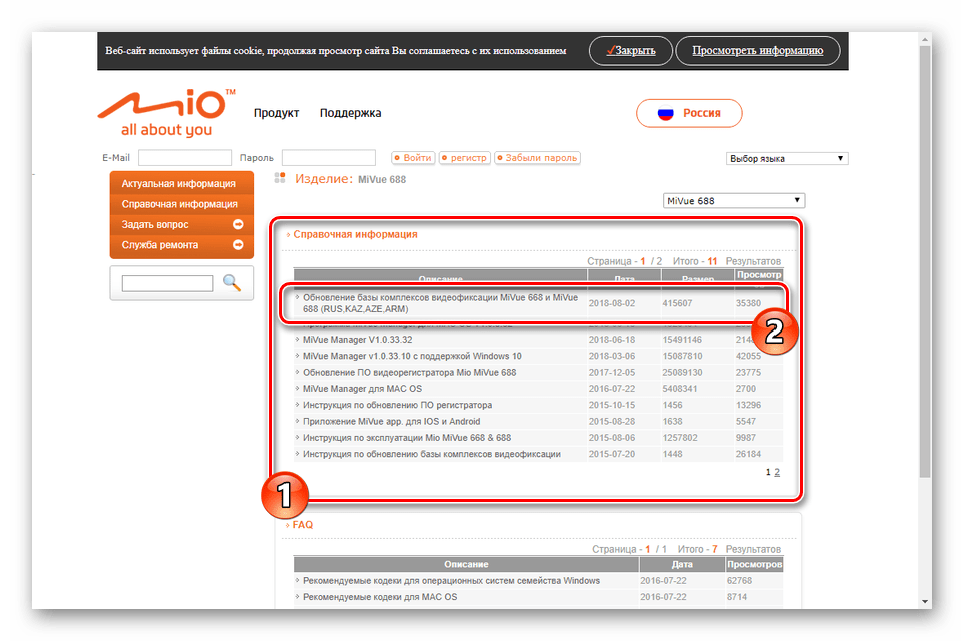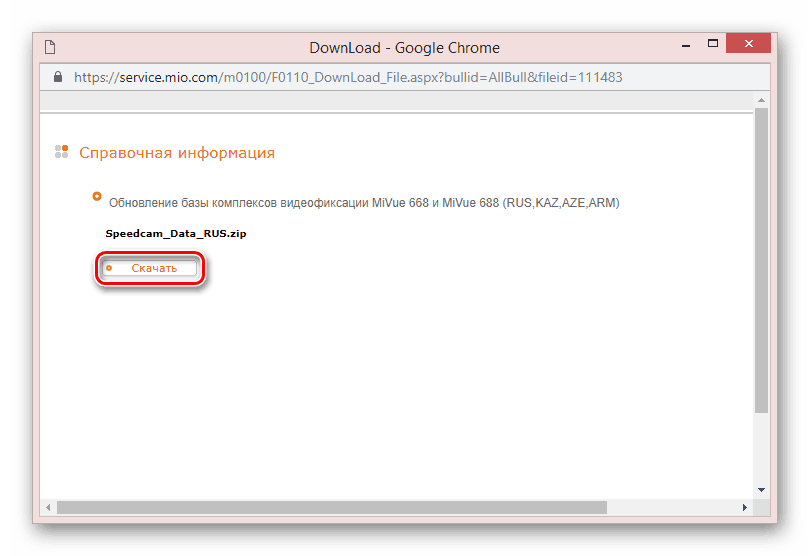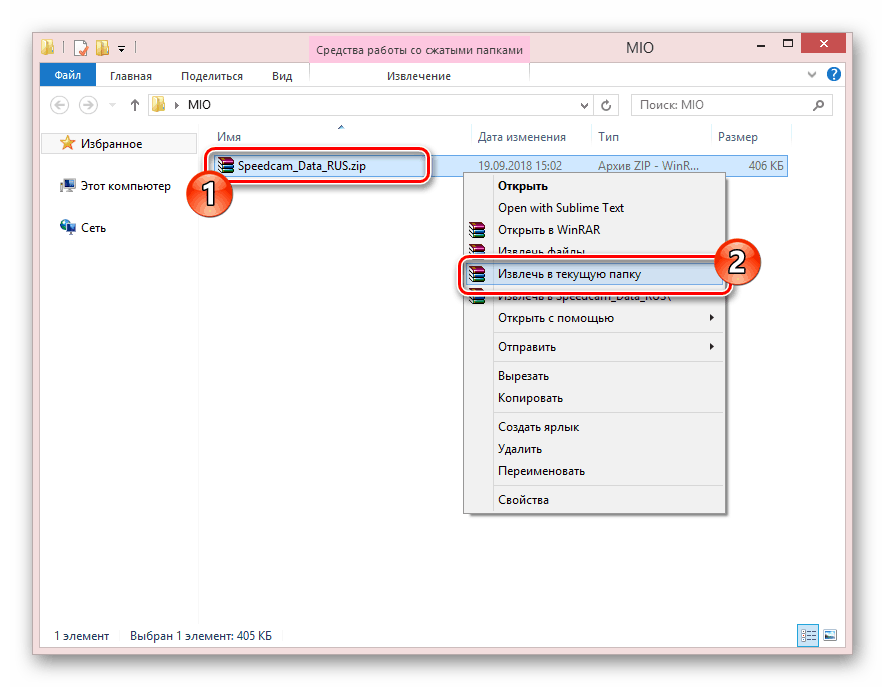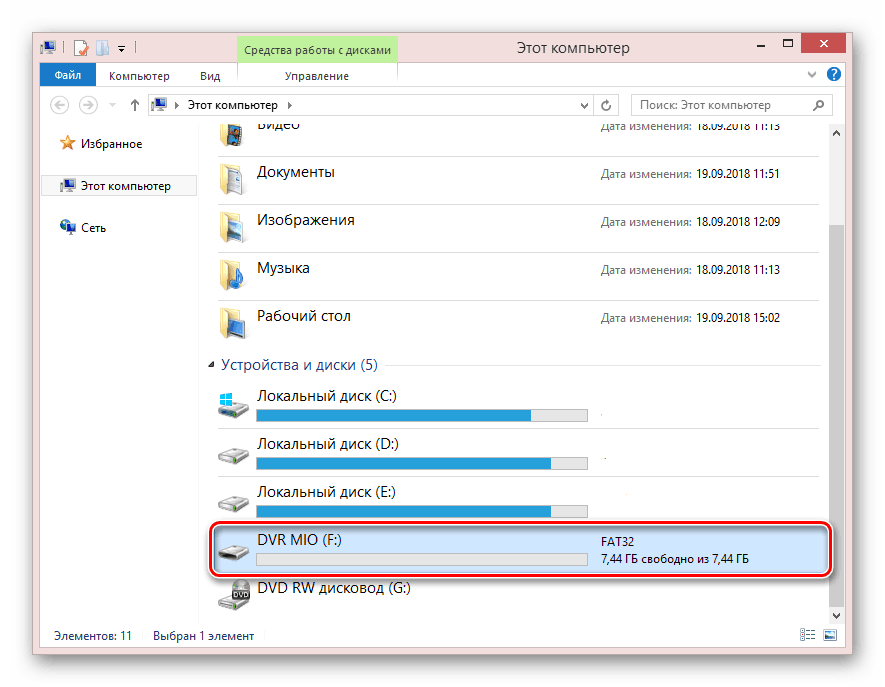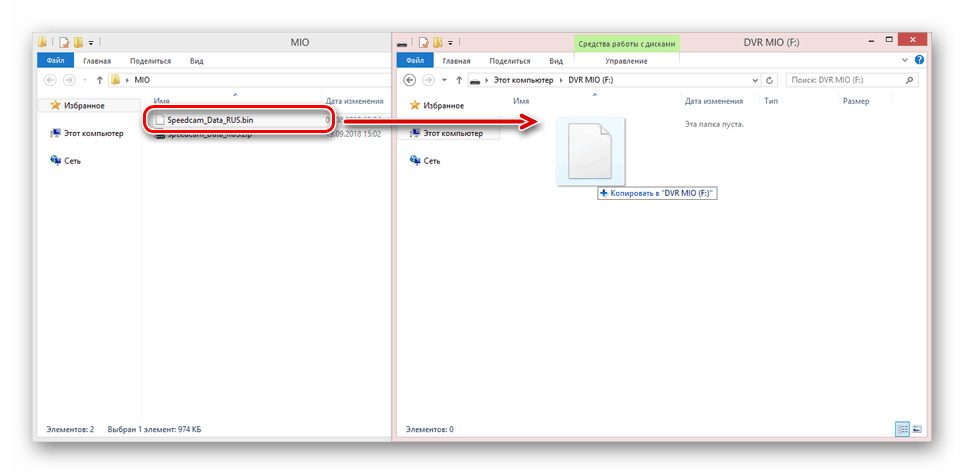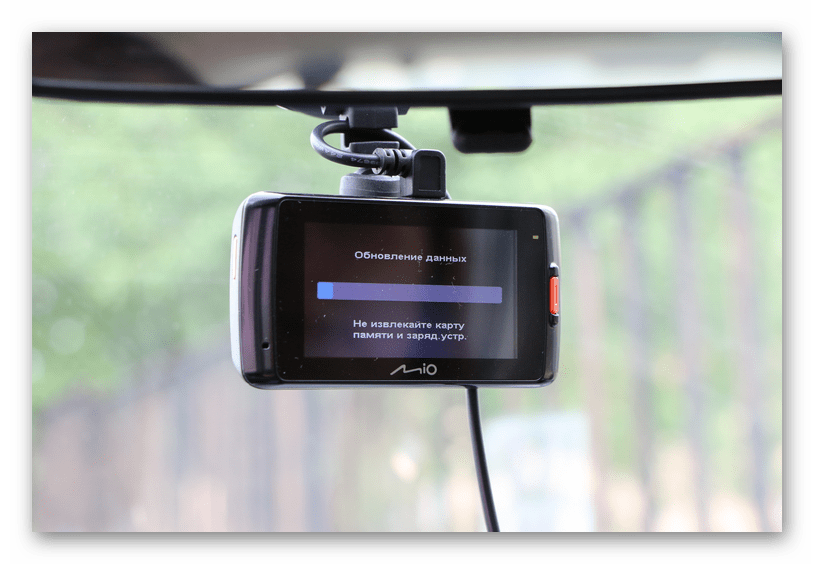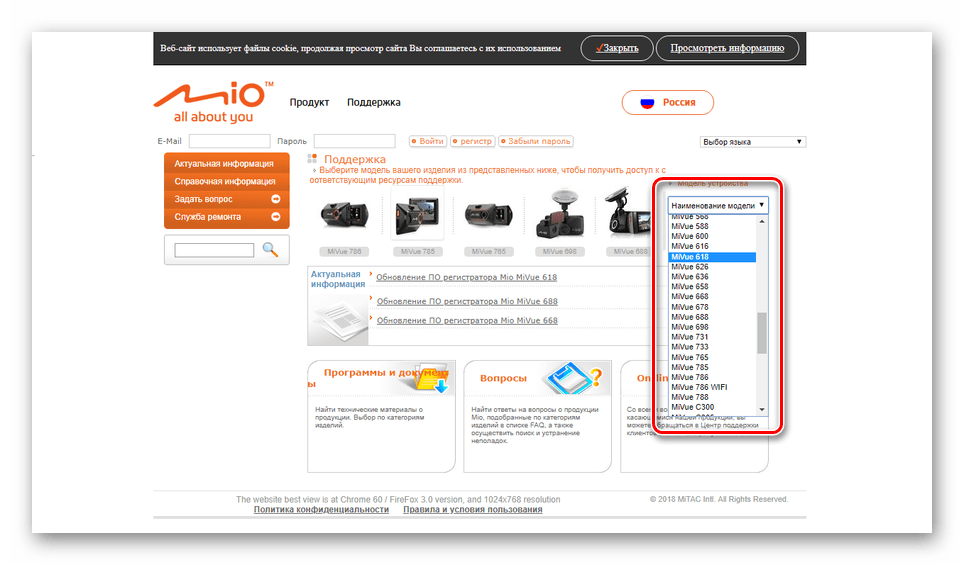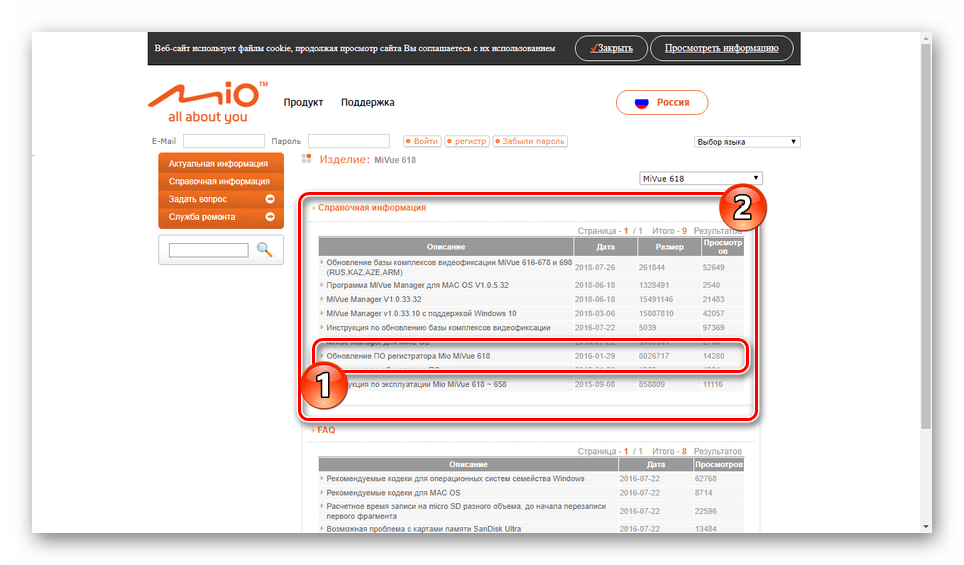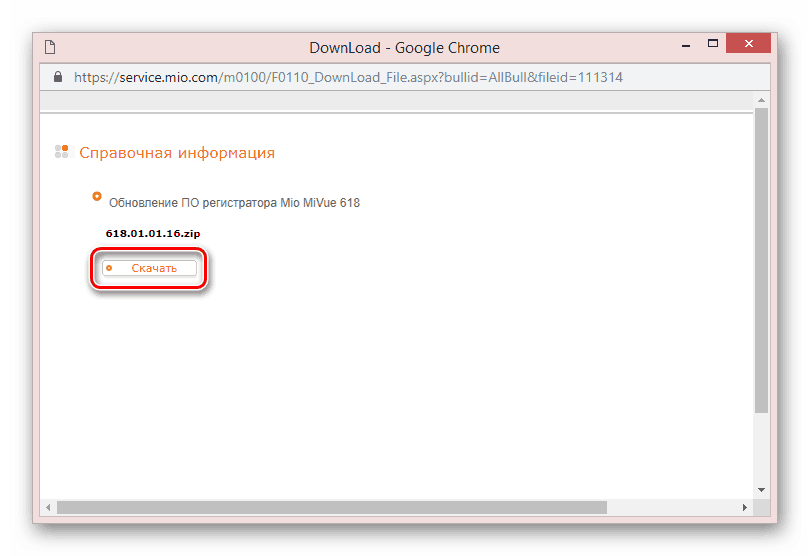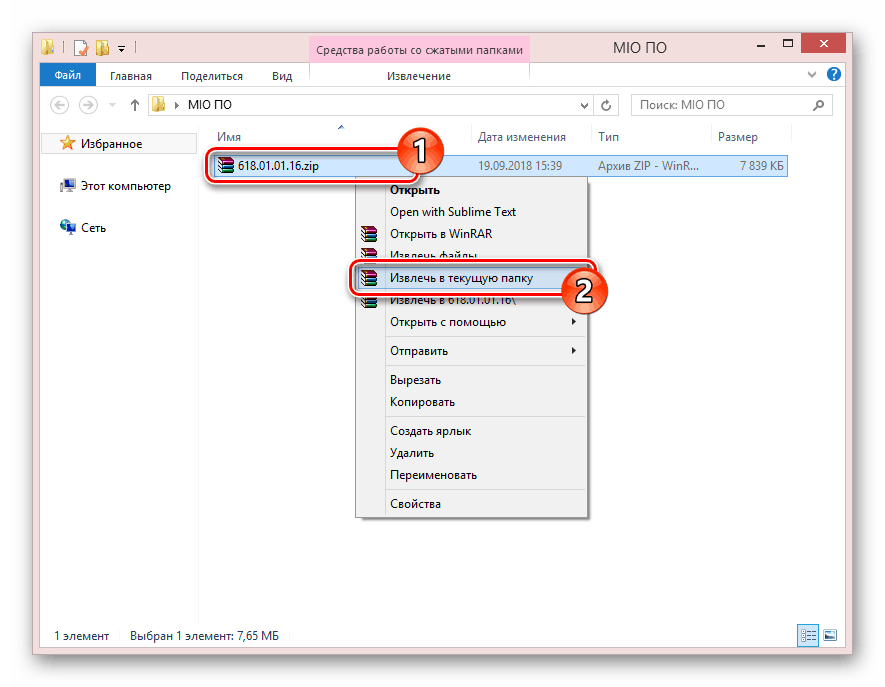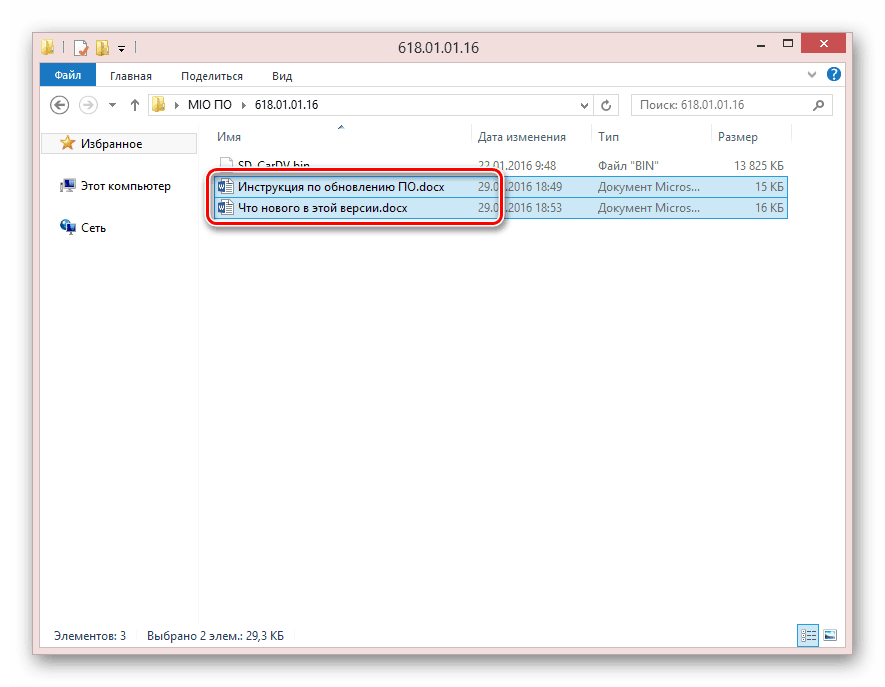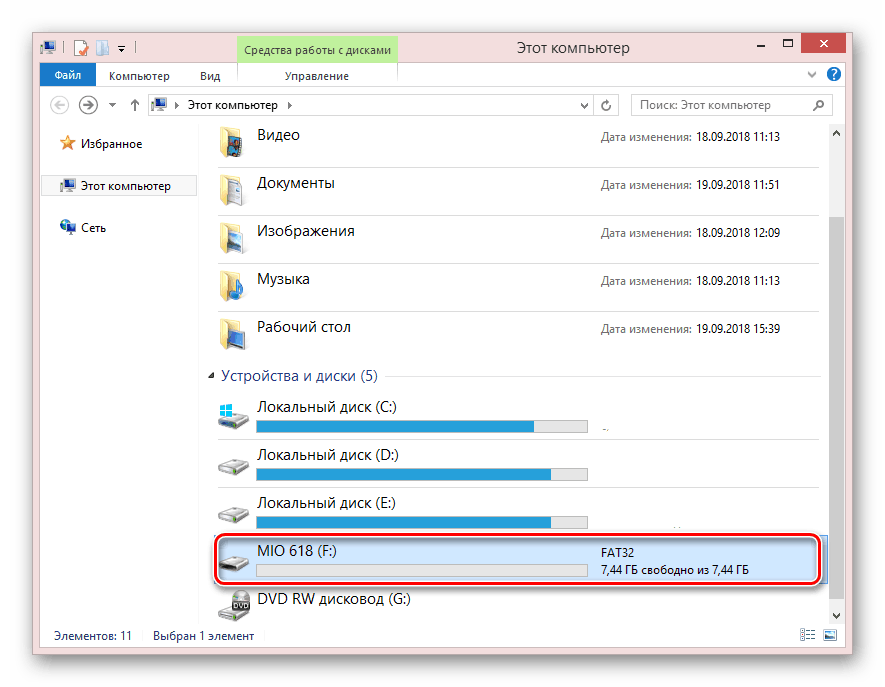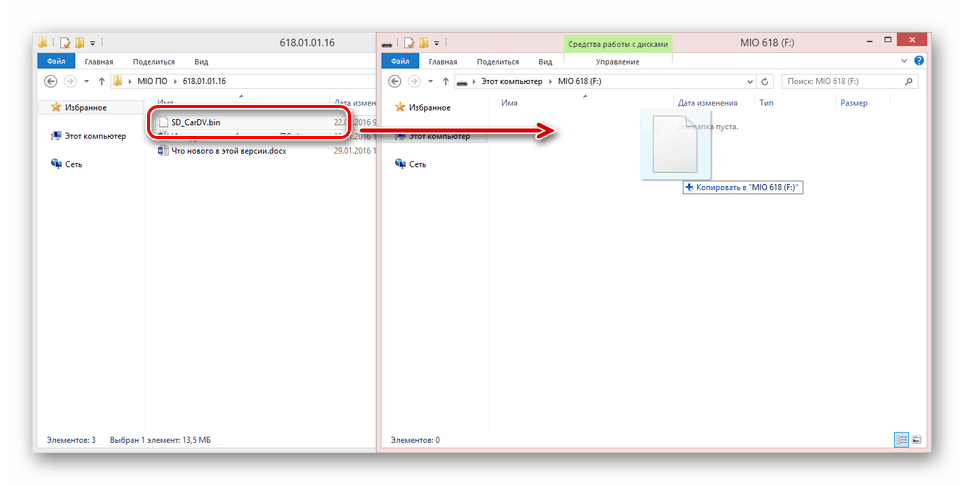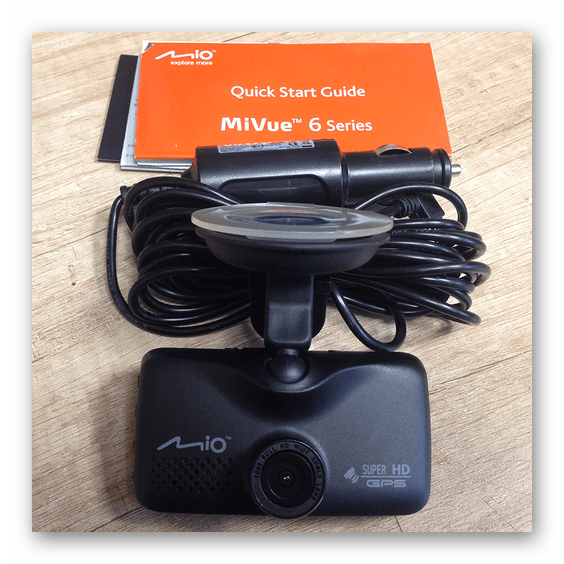Видеорегистратор Mio Mivue C319
Всем привет! В этом обзоре я расскажу о видеорегистраторе Mio Mivue C319.
Внешний вид
Mio MiVue C319
- Размер: 36х63х51 мм.
- Вес: 55 г.
- Диагональ экрана: 2 дюйма.
- Слот для карт памяти: есть, до 32 гб.
Главная особенность видеорегистратра заключается в том, что вместо привычной аккумуляторной батареи в качестве резервного источника питания применен суперконденсатор. Запасаемой им электроэнергии достаточно, чтобы в случае прекращения подачи внешнего электропитания корректно завершить запись и сохранить открытые файлы на карте памяти.
Такое решение позволило уменьшить размеры корпуса видеорегистратора. Кроме того, по сравнению с литий-ионными и литий-полимерными аккумуляторами суперконденсаторы обладают значительно большим ресурсом и сохраняют свои свойства в более широком диапазоне температур.
Питание осуществляется от внешнего адаптера, подключаемого к розетке miniUSB.
Размеры корпуса — 36×63×51 мм; вес — 55 г.
Для работы с настройками и просмотра записей на задней панели корпуса видеорегистратора установлен цветной ЖК-дисплей с двухдюймовым экраном.
В комплект поставки входят адаптер для питания от бортовой сети автомобиля, а также крепление на присоске с поворотным шарниром, позволяющим быстро повернуть объектив в сторону салона или бокового окна.
Камера
- Тип матрицы: CMOS.
- Максимальное разрешение: 1920х1080 Пикс.
- Угол обзора: 130.
- Апертура: ƒ2.2.
- Ночной режим: есть.
- Запись звука: есть.
Незаменимый помощник на дороге, MiVue С319 послужит вам второй парой глаз, видеорегистратор имеет светосильную оптику с диафрагмой F2.2, обеспечивающую запись видео в разрешении Full HD и углом обзора 130°. Передовая оптическая система состоит из 4 высококачественных стеклянных линз. Они пропускают больше света и создают более яркую и четкую картинку.
Видеозаписи сохраняются в виде файлов формата AVI. Кроме того, предусмотрена функция съемки фотографий.
Функции
- Запись по датчику удара. При срабатывании датчика удара регистратор мгновенно начинает запись видео для последующего анализа события.
- Авто-включение. MiVue C319 начинает запись видео сразу же с момента старта автомобиля, так что вы можете быть уверены, что каждая деталь вашего поездки записывается и сохраняется.
- Вручную. Помимо автоматического включения записи при начале движения, существует ручной режим.
Отзывы
Я проанализировал отзывы в интернете. Негатива ничтожно мало:
- Экран зернит.
- Карта всего до 32 гб.
Положительных отзывов гораздо больше, вот основные:
- Неплохой угол захвата.
- Бесперебойная работа.
- Очень лёгкий.
- Удобно крепится.
- Конденсатор зимой не разряжается.
- Надёжное крепление в комплекте.
- Удобное расположение кнопок.
- Стеклянные линзы.
- Очень удобное приложение для компьютера.
Возможно, вы стали владельцем такого видеорегистратора и захотите поделиться своим мнением о данной модели в комментариях.
Источник
Обновление видеорегистратора MIO
Видеорегистраторы MIO являются незаменимым дополнением для любого автомобиля, предоставляя владельцу интересующую его информацию и с максимальной точностью фиксируя происходящее на дорогах. Однако даже такое устройство в некоторых случаях требует обновления программного обеспечения, об установке которого далее и пойдет речь.
Обновление видеорегистратора MIO
На любой модели устройства от производителя MIO можно одновременно обновить как базу данных, так и программное обеспечение. Все необходимые компоненты в обоих случаях могут быть скачаны с официального ресурса.
Вариант 1: Обновление базы данных
В подавляющем большинстве случаев для работы видеорегистратора MIO будет достаточно обновить базу данных видеофиксации, предварительно скачанную с официального сайта и содержащую информацию о ситуации на дорогах. Весь описываемый процесс следует повторять по мере выхода новых обновлений с периодичностью до одного месяца.
Шаг 1: Скачивание
- Воспользовавшись указанной нами ссылкой, на странице поддержки MIO разверните меню «Модель устройства».
Из представленного списка выберите модель вашего устройства. Мы покажем процесс установки на примере MIO MiVue 688.
В рамках блока «Справочная информация» кликните по ссылке «Обновление базы комплексов видеофиксации».
Примечание: Не следует устанавливать ранее загруженное обновление.
Шаг 2: Копирование
- Так как база данных видеофиксации поставляется в ZIP-архиве, его необходимо распаковать любым удобным архиватором.
Подключите к ПК флешку от видеорегистратора. Можно использовать как стандартный носитель информации, так и любую другую microSD небольшого объема.
Скопируйте скачанный файл в формате BIN на флеш-накопитель. Поместить его нужно в корневой каталог без дополнительных папок.
Напоследок извлеките устройство для последующего подключения к видеорегистратору.
Шаг 3: Установка
- К предварительно отключенному от питания видеорегистратору подключите подготовленный носитель информации.
Соедините устройство с кабелем питания и нажмите кнопку включения. В обязательном порядке убедитесь в надежности подключения, так как любые неполадки в процессе установки могут значительно повредить видеорегистратор.
После подключения устройства к источнику напряжения начнется автоматическая установка базы данных видеофиксации.
Дождавшись ее завершения, девайсом будет использоваться новая база данных. Флеш-накопитель при этом следует извлечь и установить стандартный.
Вариант 2: Обновление прошивки
Установка последней версии прошивки требуется в тех случаях, когда по каким-либо причинам видеорегистратор MIO работает неправильно. По возможности следует использовать стандартную карту памяти устройства, установленную на постоянной основе.
Шаг 1: Скачивание
- Из списка «Модель устройства» выберите используемый вами видеорегистратор. Некоторые разновидности имеют обратную совместимость.
В списке «Справочная информация» кликните по ссылке «Обновление ПО регистратора MIO».
Как и ранее, в открывшемся окне браузера воспользуйтесь кнопкой «Скачать» и загрузите файл на компьютер.
Шаг 2: Копирование
- С помощью любого удобного софта извлеките файл формата BIN из загруженного архива.
По необходимости ознакомьтесь со стандартной инструкцией, прилагаемой к основному файлу прошивки.
Отключите стандартную карту памяти регистратора и подключите ее к вашему ПК.
В корень накопителя добавьте вышеупомянутый BIN-файл.
Шаг 3: Установка
- Отключив флешку от компьютера, установите ее в регистратор. Питание при подключении должно быть выключено.
После этого устройство необходимо включить и проследить за стабильностью подключения.
Примечание: Установочный файл автоматически удаляется с флешки.
Как можно заметить, процесс инсталляции новой версии прошивки не сильно отличается от установки базы данных видеофиксации. В связи с этим установка обновлений не должна вызвать каких-либо трудностей.
Заключение
После ознакомления с данной статьей вам легко удастся обновить любую модель видеорегистратора MIO. Кроме этого вы можете обращаться к нам в комментариях с вопросами по части скачивания и установки актуальных обновлений.
Помимо этой статьи, на сайте еще 12342 инструкций.
Добавьте сайт Lumpics.ru в закладки (CTRL+D) и мы точно еще пригодимся вам.
Отблагодарите автора, поделитесь статьей в социальных сетях.
Источник
MIO MiVue C319 инструкция по эксплуатации онлайн
Инструкция MIO MiVue C319 для устройства видеорегистратор содержит страницы на русском языке.
Размер файла: 586.89 kB. Состоит из 2 стр.
Вы можете скачать pdf файл этой инструкции: Скачать PDF
MiTAC Digital Technology Corporation
Меры предосторожности и предупреждения
Для Вашей безопасности во время управления автомобилем не настраивайте
При использовании устройства в автомобиле необходимо пользоваться
креплением. Убедитесь, что устройство расположено в надлежащем месте
так, чтобы не загораживать обзор водителю и не мешать раскрытию подушек
Убедитесь, что посторонние предметы не загораживают объектив устройства.
Отражающие поверхности не должны находиться рядом с объективом.
Пожалуйста, следите за тем, чтобы объектив был чистым.
Если стекла автомобиля затонированы, это может повлиять на качество
Спасибо, что выбрали видеорегистратор Mio MiVue
пользователя поможет успешно начать работу с нашим устройством и познакомит с
его основными функциями.
Подключение зарядного устройства.
Паз для крепления
Крепление для устройства.
Убедитесь, что посторонние предметы не загораживают
цветом, когда устройство включено.
цветом в процессе записи.
Отображает результаты работы устройства.
● Когда не осуществляется запись, кнопка вызывает меню
● Нажмите и удерживайте кнопку, чтобы переключить режимы
работы: видеосъемка > фотосъемка > воспроизведение.
● Во время записи нажмите кнопку, чтобы заблокировать
запись и сохранить ее как запись события.
● Служит для возврата к предыдущей странице.
● Служит для запуска или остановки записи.
● Используются, как кнопка «Ввод».
● Увеличение масштаба изображения.
● Переход к предыдущему пункту.
● Служит для регулировки значения настройки.
● Уменьшение масштаба изображения.
● Переход к следующему пункту.
● Служит для регулировки значения настройки.
Аппаратная перезагрузка устройства.
Гнездо для карты
Используется для установки MicroSD карты.
Установка карты памяти
Нужно установить карту памяти перед началом записи. Данное устройство
поддерживает карты памяти объемом до 64 ГБ Класса 10 (и выше).
Держите карту памяти за края (MicroSD) и аккуратно установите её
в гнездо так, как показано на рисунке.
Для извлечения карты аккуратно нажмите на верхний край и
вытащите её из гнезда.
Перед началом записи, пожалуйста, отформатируйте карту MicroSD. Вы можете
отформатировать карту памяти на компьютере или с помощью видеорегистратора MiVue.
Если индикатор состояния не мигает
цветом в процессе записи, то карта памяти
MicroSD, возможно, заполнена или повреждена. Проверьте карту.
Не надавливайте на карту памяти в центре.
Компания MiTAC не гарантирует совместимость устройства с картами MicroSD от всех
Форматирование карты памяти
Процедура форматирования карты памяти (будут удалены все данные):
1. Если выполняется запись, нажмите кнопку «OK», чтобы остановить запись.
2. Нажмите кнопку «Меню», чтобы открыть настройки.
3. Нажмите кнопку «Меню», чтобы перейти к меню «Настройки».
4. Выберите пункт «Формат» и нажмите кнопку «OK».
5. Выберите пункт «Выполнить» и нажмите кнопку «OK».
Использование устройства в автомобиле
• Выберите надлежащее место для размещения устройства. Убедитесь, что оно не загораживает
• Запрещается вставлять или извлекать карту MicroSD во время работы устройства.
Для обеспечения наилучшего качества записи рекомендуем расположить
устройство рядом с зеркалом заднего вида.
Для обеспечения оптимального угла записи, обратите внимание на следующее:
1. Убедитесь, что ваш автомобиль припаркован на горизонтальном участке
2. При установке, убедитесь, что объектив камеры расположен параллельно
земле, и соотношение земля/небо приблизительно 6/4.
ПРЕДУПРЕЖДЕНИЕ: НЕ ИЗВЛЕКАЙТЕ карту памяти во время записи.
Подсоедините видеорегистратор к автомобильному зарядному устройству (см.
раздел «Использование устройства в автомобиле»).
Установка даты и времени
Чтобы установить правильную дату и время записи, проверьте корректность
установок перед началом записи.
1. Если выполняется запись, нажмите кнопку «OK», чтобы остановить запись.
2. Нажмите кнопку «Меню», чтобы открыть настройки.
3. Нажмите кнопку «Меню», чтобы перейти к меню «Настройки».
4. Выберите пункт «Дата» и нажмите кнопку «OK».
5. Настройте значение выбранного поля с помощью кнопок «Вверх» и «Вниз», а
затем нажмите кнопку «OK», чтобы перейти к следующему полю.
Запись в режиме движения
По умолчанию запись начнется сразу после включения видеорегистратора. В
режиме непрерывной записи видеоролик будет делится на временные отрезки (при
этом, запись будет вестись непрерывно).
При остановке двигателя автомобиля или отсоединении автомобильного зарядного
устройства видеорегистратор автоматически останавливает и сохраняет запись.
Затем видеорегистратор автоматически выключается. Чтобы остановить запись
вручную, нажмите кнопку «OK».
Когда не осуществляется запись, в любое время можно вручную запустить
непрерывную запись, нажав кнопку «OK». Чтобы остановить запись, нажмите
Источник



 Mio MiVue C319
Mio MiVue C319